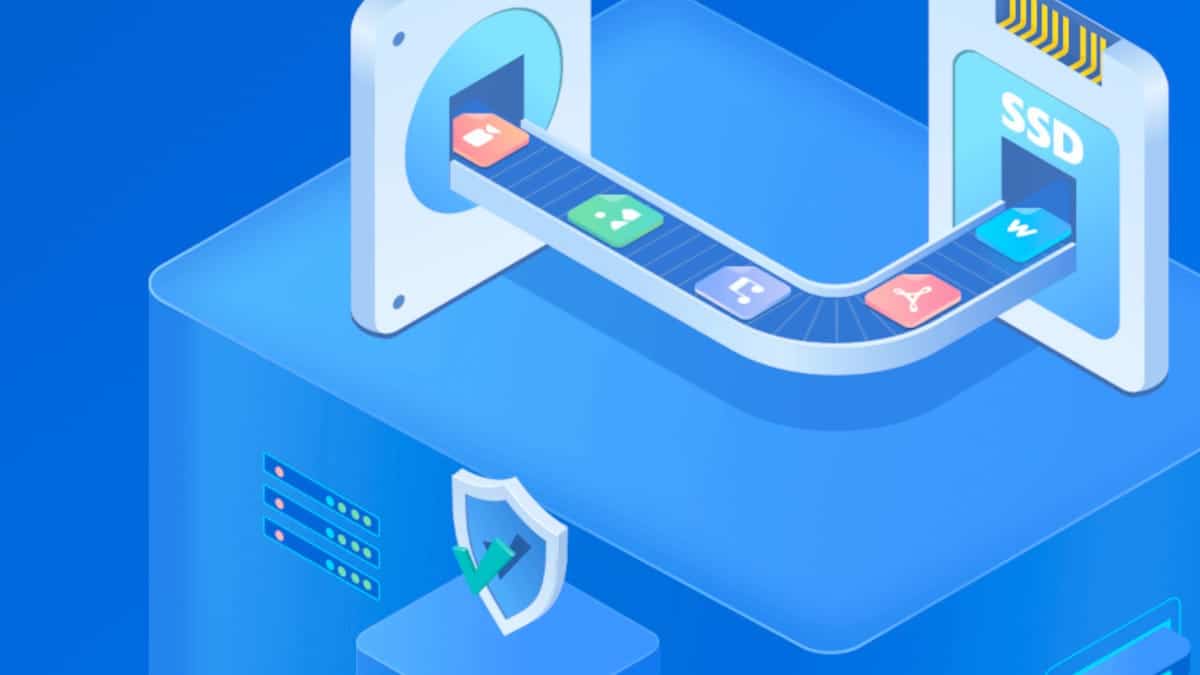
Siempre hay que ser precavido. En cualquier momento el disco duro de nuestro ordenador, o cualquier otra unidad externa, puede fallar e impedir el acceso a todos o a parte de sus contenidos. De ahí la necesidad de tratar de conservar todo lo que tenemos para evitar disgustos.
DMclone es una aplicación para Windows y macOS que se ocupa de llevar a cabo el trabajo de copia de seguridad de manera fácil y eficiente. Tras descargar e instalar DMclone para Windows o DMclone para Mac, solo hay que iniciar la aplicación para llevar a cabo el proceso que explicamos a continuación.
Cómo realizar la clonación
Tras ejecutar DMclone veremos una ventana similar a la imagen que mostramos a continuación:
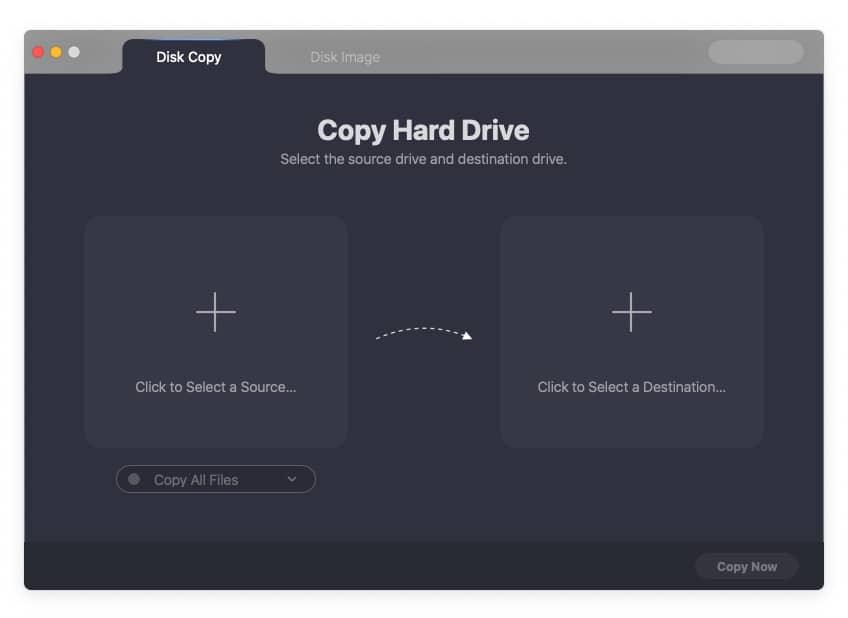
Como podemos observar habrá que pulsar sobre el botón que dice Click to Select a Source… Al hacerlo veremos en la zona derecha el listado de los discos que podemos clonar, todos los que estén en ese momento conectados a nuestro equipo. Algo similar a lo siguiente:
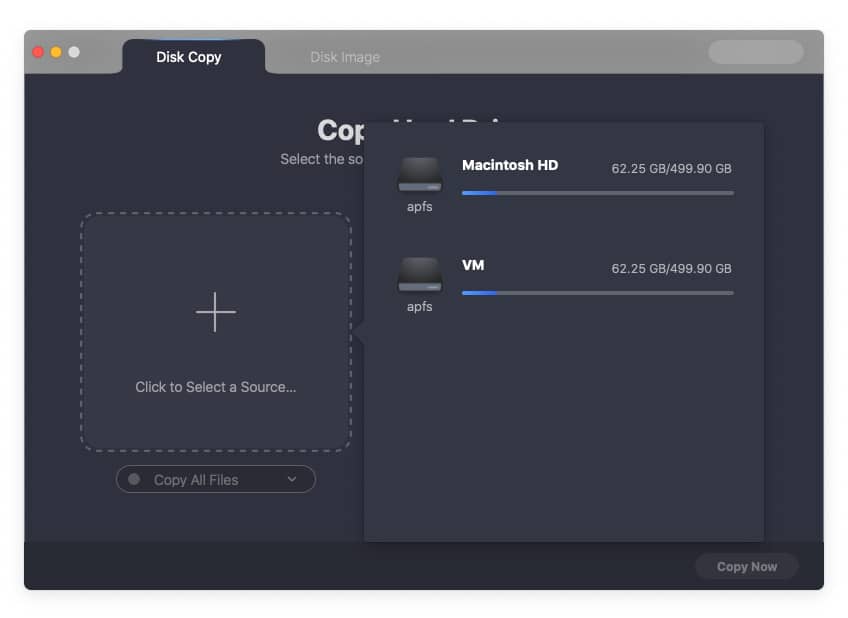
Seleccionamos el disco del que queremos hacer la copia. De inmediato se mostrará en el recuadro que tenemos a la izquierda.
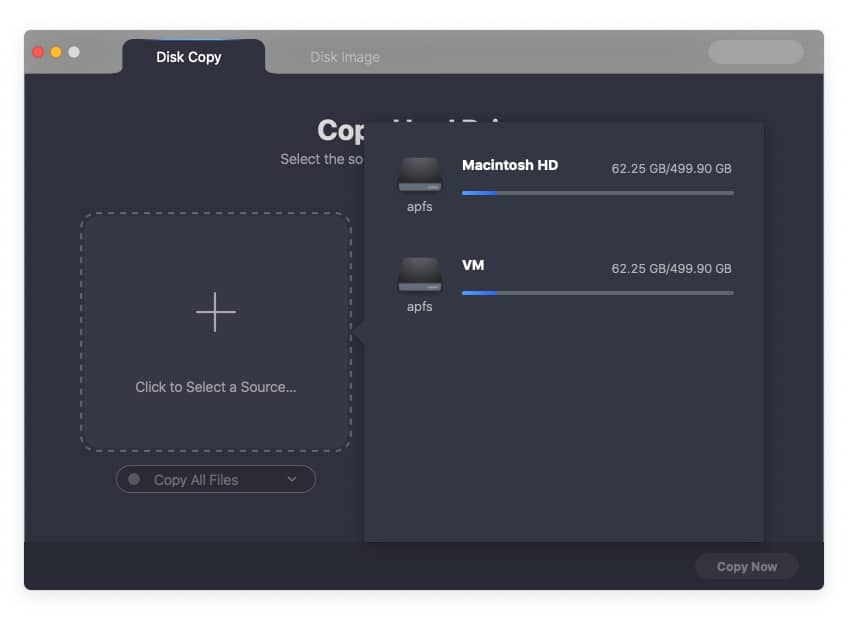
Seleccionamos el disco del que queremos hacer la copia. De inmediato se mostrará en el recuadro que tenemos a la izquierda.
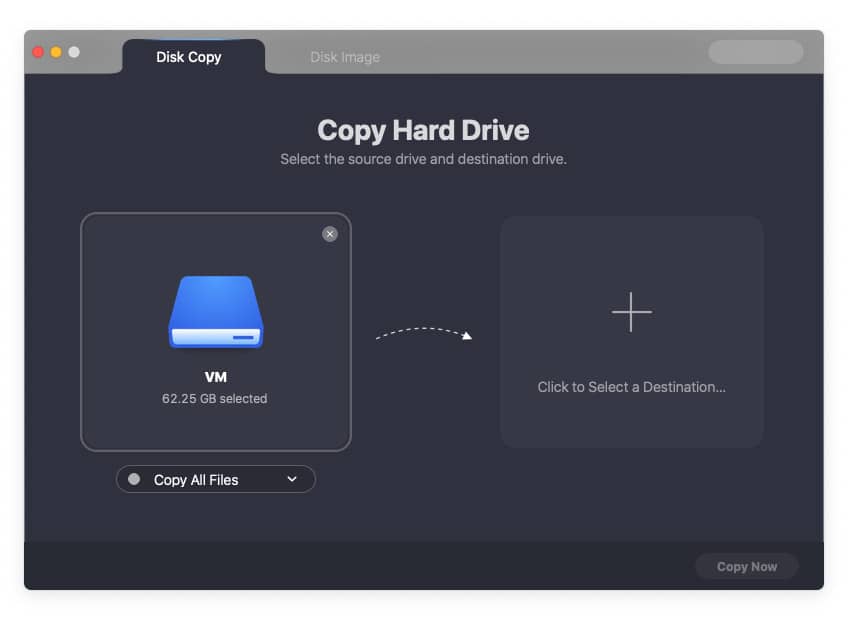
Ahora solo tenemos que indicar en que unidad queremos hacer la copia. Para ello pulsamos sobre Click to Select a Destination… y hacemos la selección de forma similar a la hecha anteriormente.
A continuación habrá que pulsar sobre el botón Copy Now, situado en la parte inferior derecha de la ventana, para que se inicie y se lleve a cabo el proceso de copia.
A la hora de realizar una copia podemos incluir todos los archivos del disco o solo una parte de ellos. Solamente hay que pulsar, en la parte inferior izquierda, sobre Copy All Files si queremos realizar una selección.
A tener en cuenta
Los responsables de esta aplicación nos dicen lo siguiente sobre la misma: «DMclone para Windows o para Mac puede ayudarlo a crear una imagen de disco de un disco duro y guardar la imagen de disco en el lugar que desee. Esta es la forma de ahorrar disco para hacer una copia de seguridad de los datos de su disco duro«.
Características
A la hora de analizar sus prestaciones debemos tener en cuenta lo siguiente:
- Sirve para efectuar una copia completa de los datos almacenados en un disco duro, o en otro dispositivo, con el fin de evitar su pérdida.
- Soporta no solo la copia del contenido completo, o de parte del mismo, de un disco duro, un disco USB, o una tarjeta de memoria, entre otras posibilidades, en otra unidad conectada al ordenador.
- Permite, siempre que queramos, restaurar los datos almacenados en la unidad o disco de copia al disco original.
Acceso
Para conocer los detalles de esta aplicación para Windows hay que acceder a DMclone for Windows y, para macOS, a DMclone for Mac. Se puede descargar la aplicación y utilizarla gratuitamente para conocer sus prestaciones y, en el caso de que la consideremos interesante, proceder a su compra.



